Haben Sie sich jemals gefragt, wie man seine Videos einzigartig machen kann? Es ist kein Geheimnis, dass Effekte und Filter das Gesamtbild Ihrer Videoinhalte verbessern können. Ein ansprechendes und gut produziertes Video erregt die Aufmerksamkeit des Betrachters. Und nicht nur das, es hält sie auch bis zum Ende des Videos bei der Stange. Ein visuell ansprechendes Video ist im heutigen digitalen Zeitalter von größter Bedeutung.
Sie müssen sich jedoch keine Gedanken darüber machen, wie Sie Ihren Videos einen professionellen Touch verleihen. Die Antwort auf Ihr Anliegen liegt in den Video-LUTs. Es ist eine präzise Methode, um bestimmte RGB-Bildwerte zu nehmen, um die Farben Ihres Videos zu ändern. Darüber hinaus hilft es auch bei der Aufrechterhaltung einer konsistenten Farbabstufung über verschiedene Szenen und Aufnahmen hinweg. 3D-LUTs verleihen Ihrem Video ein einheitliches und professionelles Aussehen, das in diesem Artikel erläutert wird.
In diesem Artikel
- Teil 1: Was ist eine 3D-LUT?
- Teil 2: Wozu werden 3D-LUTs in der Videobearbeitung verwendet?
- Teil 3: Einführung in Wondershare Filmora: Ein Paradies für effektives LUT-Editing
- Teil 4: Wie wendet man 3D LUTs auf seine Videos mit Wondershare Filmora an?
- Bonus Teil: Einige der besten LUTs, die Wondershare Filmora anbietet
- Fazit
Eine plattformübergreifende Plattform zur Erstellung von Videos für alle Creator!

Teil 1: Was ist eine 3D-LUT?
Sie haben sicher schon einmal von einer 3D-LUT gehört, vor allem in der Videobearbeitung. Eine 3D LUT (Lookup Table) ist ein hochentwickeltes Dienstprogramm, das Ihre Bilder und Videos verbessert. Profis in der digitalen Medienproduktion verwenden es, um die Farbe und Helligkeit eines Bildes zu verändern. Sie nimmt einen Eingabewert, z.B. eine Farbe in einem Bild und erzeugt einen Ausgabewert. Durch diese Änderung der Werte wird das Aussehen der Farbe in Ihrem Video weiter verändert.
3D-LUTs bilden jede Farbe eines Bildes auf eine neue ab und ermöglichen so konsistente und präzise Farbtransformationen. Einige LUTs sind einfach und ändern eine Farbe in eine andere. Andere LUTS können jedoch komplexere Auswirkungen haben. Das Schöne an einer 3D-LUT ist außerdem, dass sie mit Farbkombinationen arbeiten kann. Diese Fähigkeit trägt dazu bei, dass die Integrität des Originalbildes erhalten bleibt, während es konsistent transformiert wird.
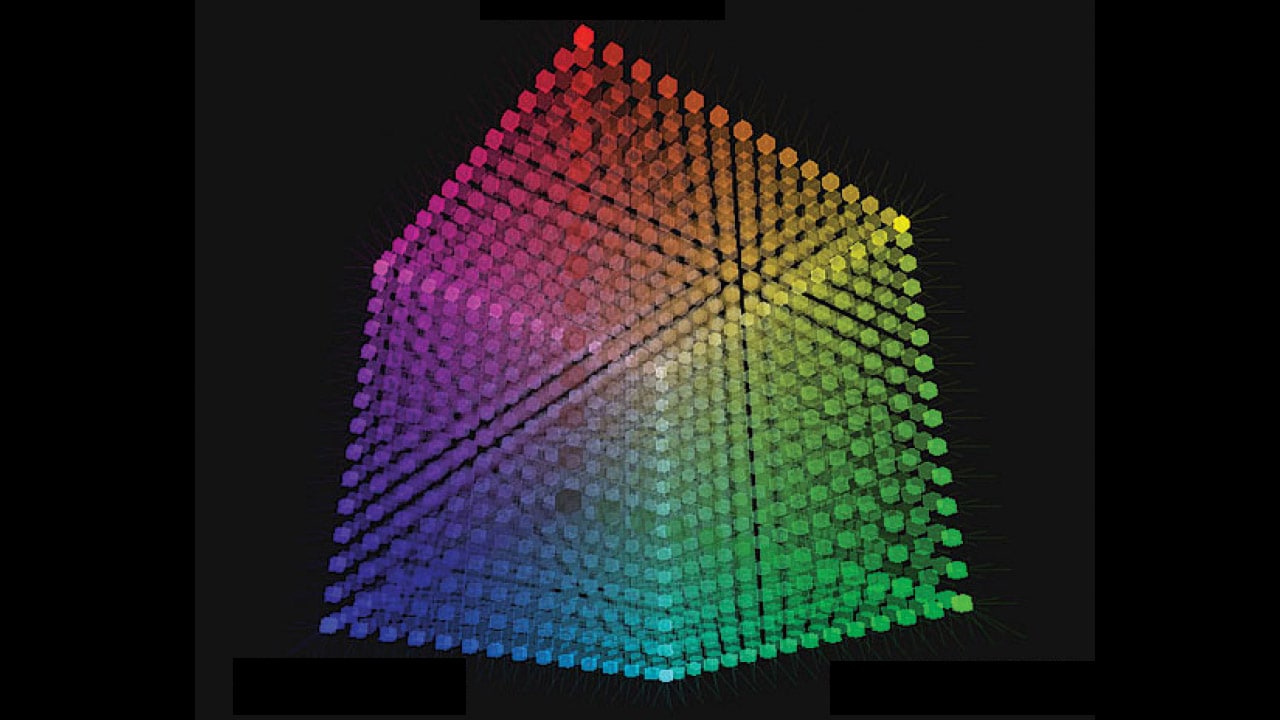
Teil 2: Wozu werden 3D-LUTs in der Videobearbeitung verwendet?
3D LUTs stehen für dreidimensionale Lookup-Tabellen. Sie werden bei der Videobearbeitung eingesetzt, um die Farbabstufung der Videos zu ermöglichen. Verstehen Sie also zunächst ihre Verwendungszwecke im Detail.
- Farbkorrekturen vornehmen: Eine Anwendung von 3D-LUTs ist die Farbkorrektur. Wenn Sie ein Video aufnehmen, sind die Farben möglicherweise nicht perfekt. Sie müssen möglicherweise überarbeitet werden, damit sie natürlich aussehen. Hier kommen 3D-LUTs ins Spiel, um die Farben so anzupassen, dass sie ausgewogener aussehen.
- Anwendung von Farbabstufungen: 3D-LUTs wenden auch Farbabstufungen auf Ihre Videos an. Sie helfen dabei, den allgemeinen Farbton des Videos zu ändern. Es geht nicht darum, Farbfehler zu korrigieren, sondern darum, dem Video eine bestimmte Stimmung zu verleihen. Sie können es auch als einen Filter für Ihr Video betrachten.
- Sicherstellung der Konsistenz: Videobearbeiter verwenden LUTs, um die Farben in ihren Videos konsistent zu halten. Dies ist besonders wichtig, wenn Sie an einem langen Videoprojekt arbeiten. Sie möchten, dass die Farben im gesamten Video gleich aussehen. Zu diesem Zweck können Ihnen Video-LUTs mit Leichtigkeit helfen.
- Beschleunigung des Prozesses: Außerdem können Video-LUT-Editoren Ihren Bearbeitungsprozess beschleunigen. Die Farbabstufung kann viel Zeit in Anspruch nehmen, wenn man sie von Hand durchführt. Mit LUTs können Sie jedoch schnell Farbabstufungen vornehmen. Das spart Ihnen Zeit, was wichtig ist, wenn Sie unter Zeitdruck stehen.
- Vorschau auf Ihre Arbeit: Eine weitere Verwendung von 3D-LUTs ist die Vorschau Ihrer Arbeit. Wenn Sie etwas bearbeiten, wollen Sie wissen, wie das Endprodukt aussehen wird. Bei LUTs können Sie die Farbabstufung in der Vorschau betrachten, um bei Bedarf Änderungen vorzunehmen.
- Einzigartigen Stil schaffen: Mit LUTs können Sie einen einzigartigen Stil für Ihre Videos erstellen. Sie können diese LUTs verwenden, um Ihre Videos hervorzuheben. Sie verleihen Ihren Videos eine einzigartige Farbpalette, die zu Ihrem Stil passt. Dies trägt auch dazu bei, dass Ihre Arbeit unverwechselbar aussieht.
- Anpassen für verschiedene Bildschirme: Schließlich werden LUTs auch verwendet, um Videos für verschiedene Bildschirme anzupassen. Bildschirme haben unterschiedliche Farbräume. Ihr Video kann auf jedem Bildschirm oder jeder Dimension anders aussehen. 3D-LUTs helfen dabei, dass Ihr Video auf allen Bildschirmen gut aussieht.
Teil 3: Einführung in Wondershare Filmora: Ein Paradies für effektives LUT-Editing
Wondershare Filmora ist eine Videobearbeitungssoftware, die Ihnen die Arbeit leicht macht. Egal, ob Sie Anfänger oder fortgeschrittener Bearbeiter sind, Filmora ist für Sie da. Dieses Tool ist mit erweiterten Funktionen ausgestattet, mit denen Sie Videos in professioneller Qualität erstellen können. Eine bemerkenswerte Funktion von Filmora sind seine leistungsstarken Optionen zur Farbabstufung. Sie können den Farbton Ihrer Videoinhalte ändern, modifizieren oder sogar neu gestalten.
Von der Farbkorrektur bis zur Feinabstimmung der Farbbalance Ihres Videos - Filmora macht alles möglich. Kürzlich hat der Video-Editor sein Angebot erweitert und bietet nun spezielle Filmora LUTs an. Dies eröffnet eine völlig neue Dimension der Farbabstufung von Videos. Sie können nun verschiedene LUTs für Filmora direkt auf Ihre Videos anwenden. Jede Voreinstellung bietet eine einzigartige Farbabstufung, die den Look Ihres Videos deutlich verbessern kann.
Wichtigste Funktionen von Wondershare Filmora
- Filmora bietet völlige Freiheit und mehr als 900 Effekte, um Ihre Videos kreativ zu bearbeiten. Sie können Übergänge, Titel, Videoeffekte, Filter und Bewegungselemente zu Ihren Videos hinzufügen.
- Mit der Audio-Ducking Funktion können Sie Ihre Musik professionell überblenden, um Ihre Dialoge hervorzuheben. Mit dieser Funktion können Sie die Dialoge in Ihrem Video mühelos hervorheben.
- Mit den Beauty-Filtern in Filmora können Sie Ihre Nase, Ihr Gesicht, Ihre Augen, Ihren Hautton und andere Elemente verändern. Mit diesen Beauty-Filtern können Sie Ihr Gesicht mühelos verschönern.
Teil 4: Wie wendet man 3D LUTs auf seine Videos mit Wondershare Filmora an?
Suchen Sie nach einer Methode, um Filmora LUTs auf Ihr Video anzuwenden? Dann sind Sie hier genau richtig, denn dieser Teil wird Ihnen Schritt für Schritt zeigen, wie Sie das machen können:
Methode 1: Anwendung über die Registerkarte Effekte
Schritt 1 Initiierung des Prozesses
Öffnen Sie Wondershare Filmora, um den Prozess der Anwendung von LUTs zu starten. Wählen Sie auf der linken Seite "Projekt erstellen" und gehen Sie auf "Neues Projekt". Klicken Sie im neuen Fenster auf die "Importieren" Schaltfläche, um Ihr Video in die Zeitleiste zu bringen.
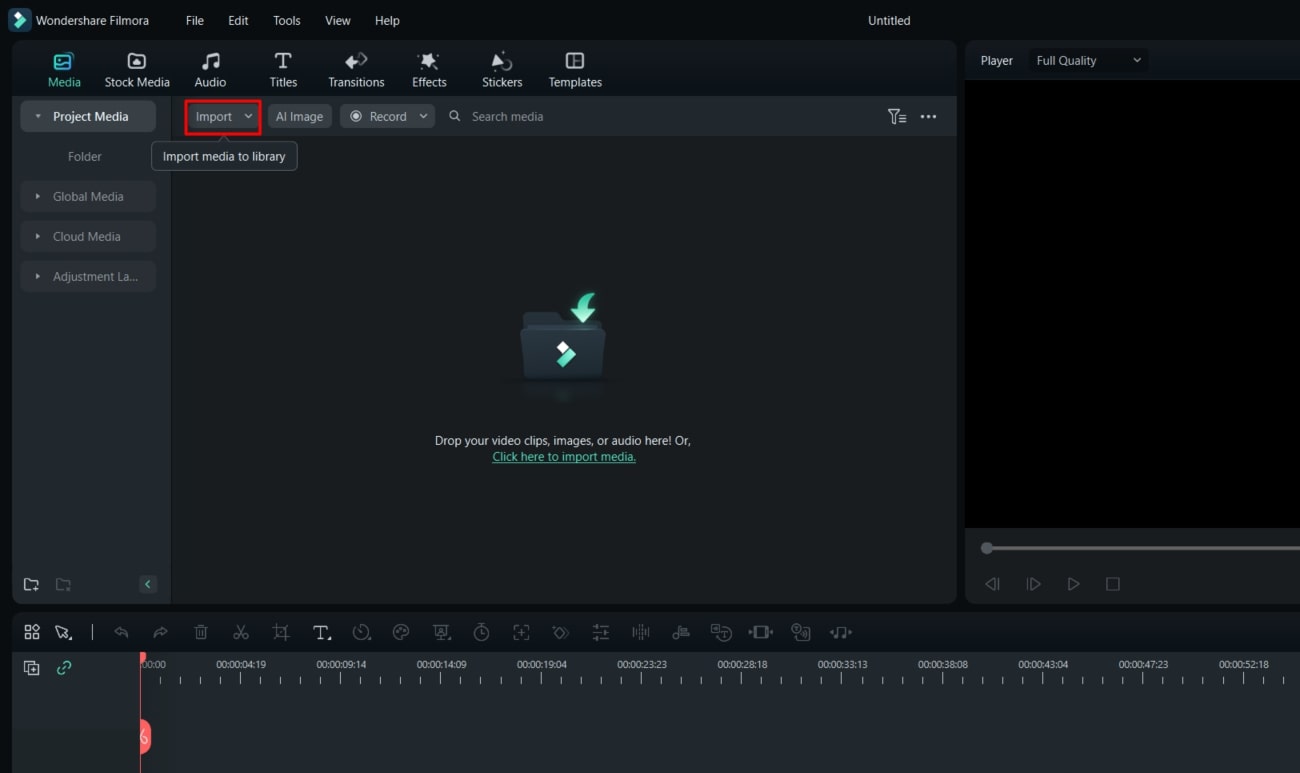
Schritt 2 LUT-Auswahl
Nachdem Sie Ihr Video importiert haben, navigieren Sie zur Registerkarte "Effekte". Wählen Sie dort in der Seitenleiste "Filter & LUT" und klicken Sie dann auf "LUT". Wählen Sie aus der Liste die LUT aus, die Sie für Ihr Video verwenden möchten.
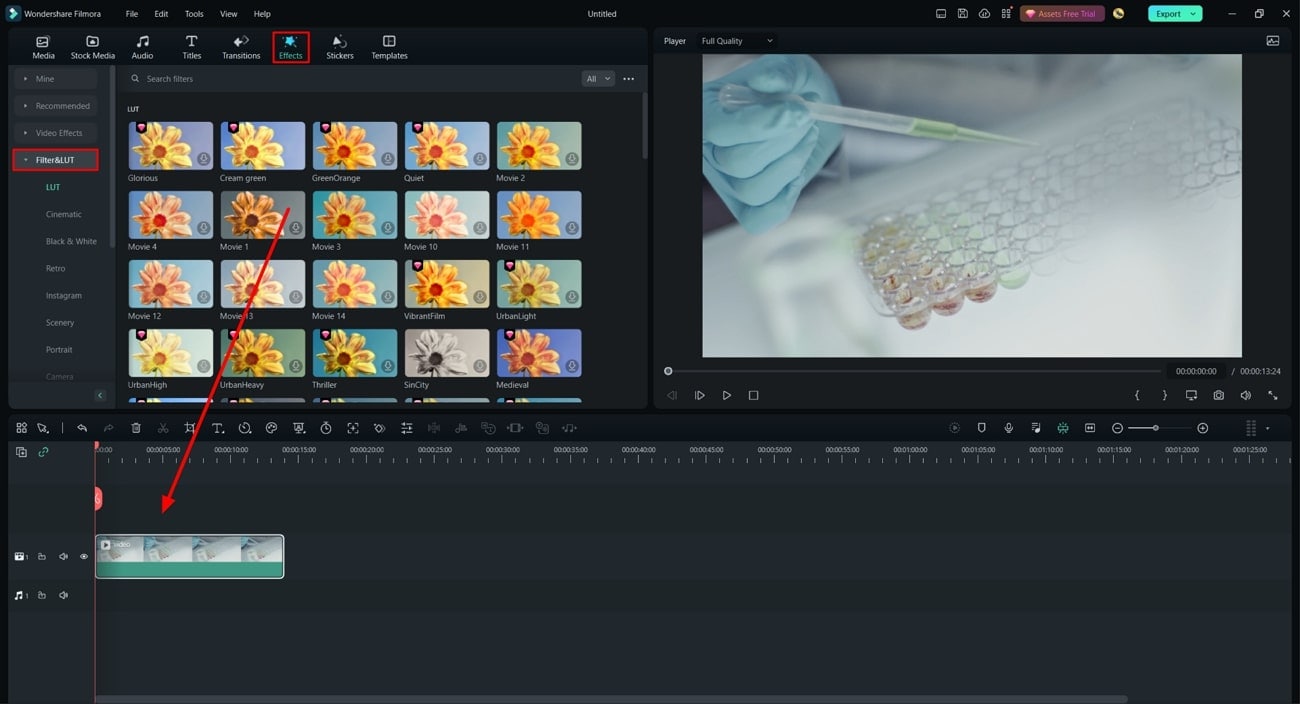
Schritt 3 Anwenden der LUT
Sobald Sie die LUT ausgewählt haben, klicken Sie auf die "Herunterladen" Schaltfläche. Ziehen Sie dann die heruntergeladene LUT auf Ihr Video. Sie können die Intensität der LUT anpassen, indem Sie darauf klicken und den Schieberegler "Deckkraft" verschieben.
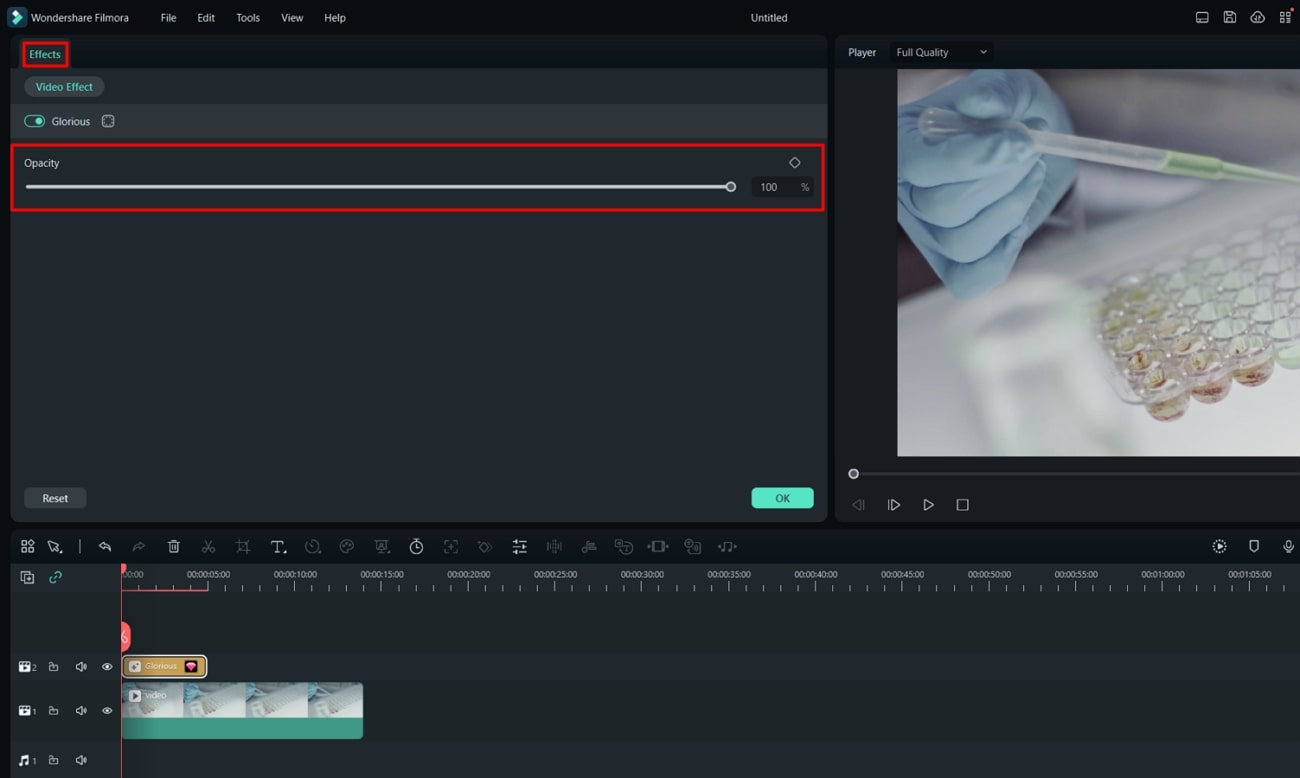
Schritt 4 Schließen Sie die Änderungen ab
Fahren Sie fort, um Ihre Änderungen zu speichern und den endgültigen Effekt auf Ihr Video zu reviewen. Wenn Sie zufrieden sind, speichern Sie Ihr Projekt. Wenn dies nicht der Fall ist, können Sie zurückgehen und die LUT anpassen oder eine neue auswählen.
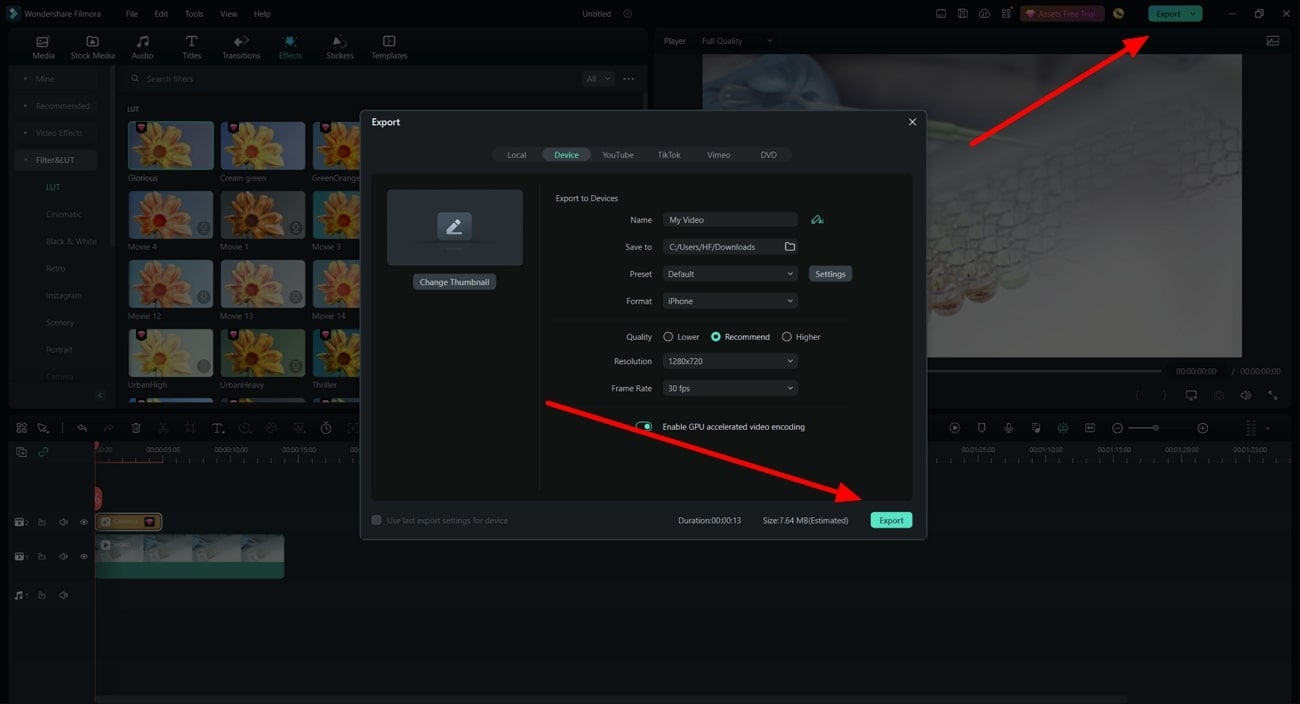
Methode 2: Videoeinstellungen verwenden
Schritt 1 Eingabe der Videoeinstellungen
Nachdem Sie Filmora geöffnet und Ihr Video auf der Zeitleiste platziert haben, doppelklicken Sie auf das Video. Diese Aktion öffnet das Fenster mit den Videoeinstellungen.
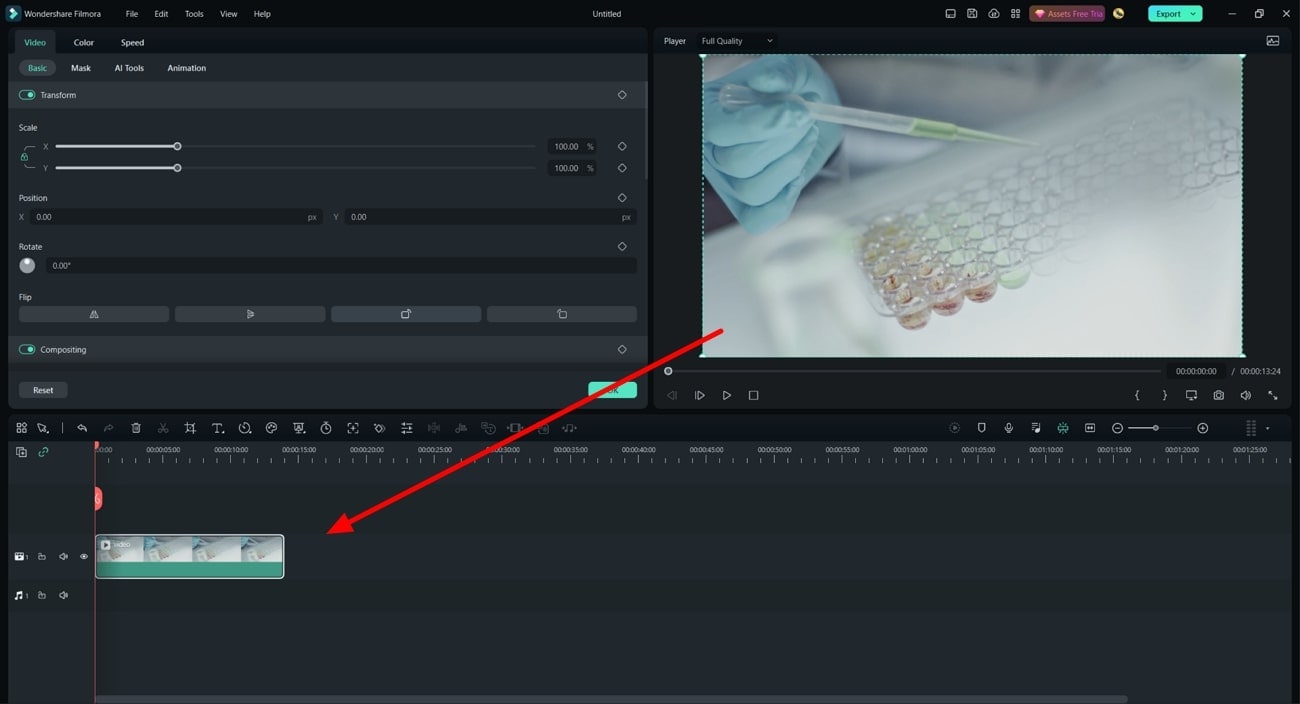
Schritt 2 Navigieren zu den LUT-Optionen
Gehen Sie im Einstellungsfenster zum Abschnitt "Farbe". Suchen Sie hier die Registerkarte "Basis" und schalten Sie die Option "LUT" nach rechts.
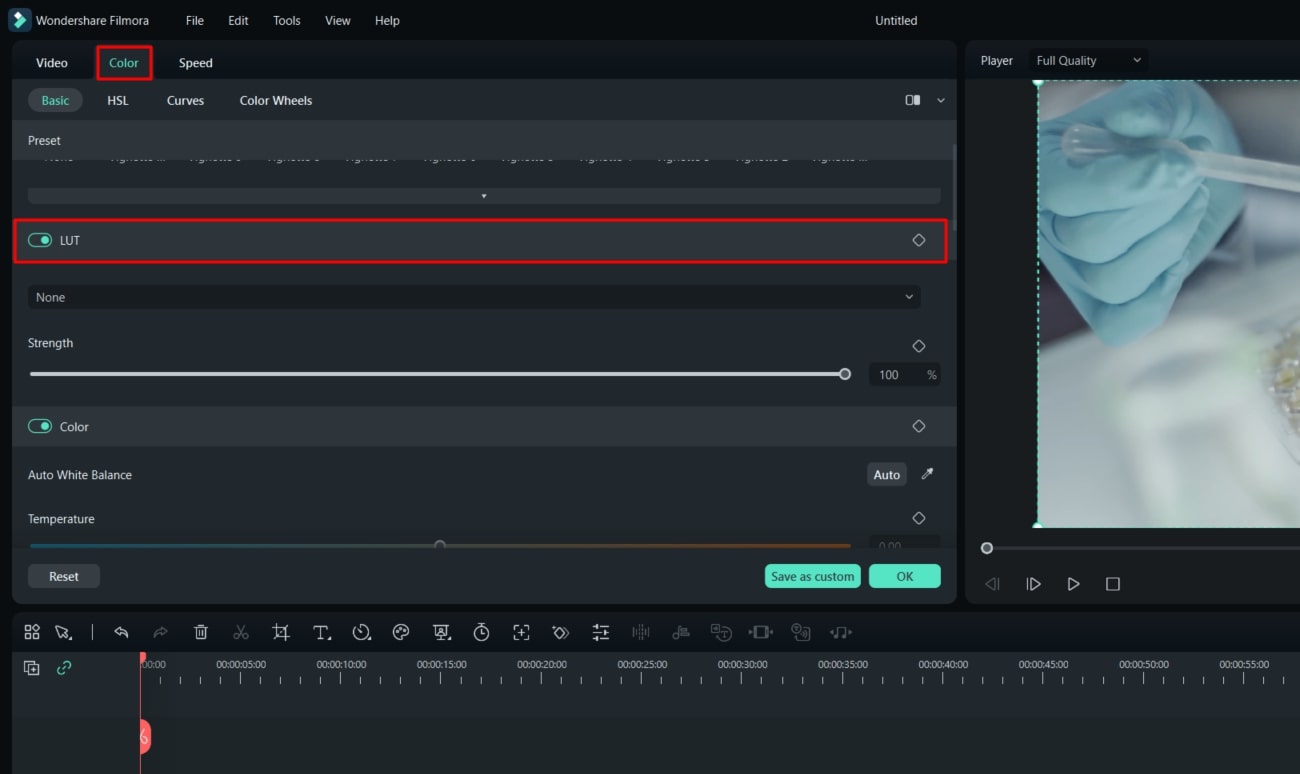
Schritt 3 Implementierung der LUT
Sobald die LUT-Option aktiviert ist, wird eine Liste der verfügbaren LUTs angezeigt. Wählen Sie eine aus der Liste oder importieren Sie Ihre eigene LUT mit der Option "Neue LUT laden" aus dem Dropdown-Menü. Nach der Auswahl wird die LUT für Filmora auf Ihr Video angewendet.
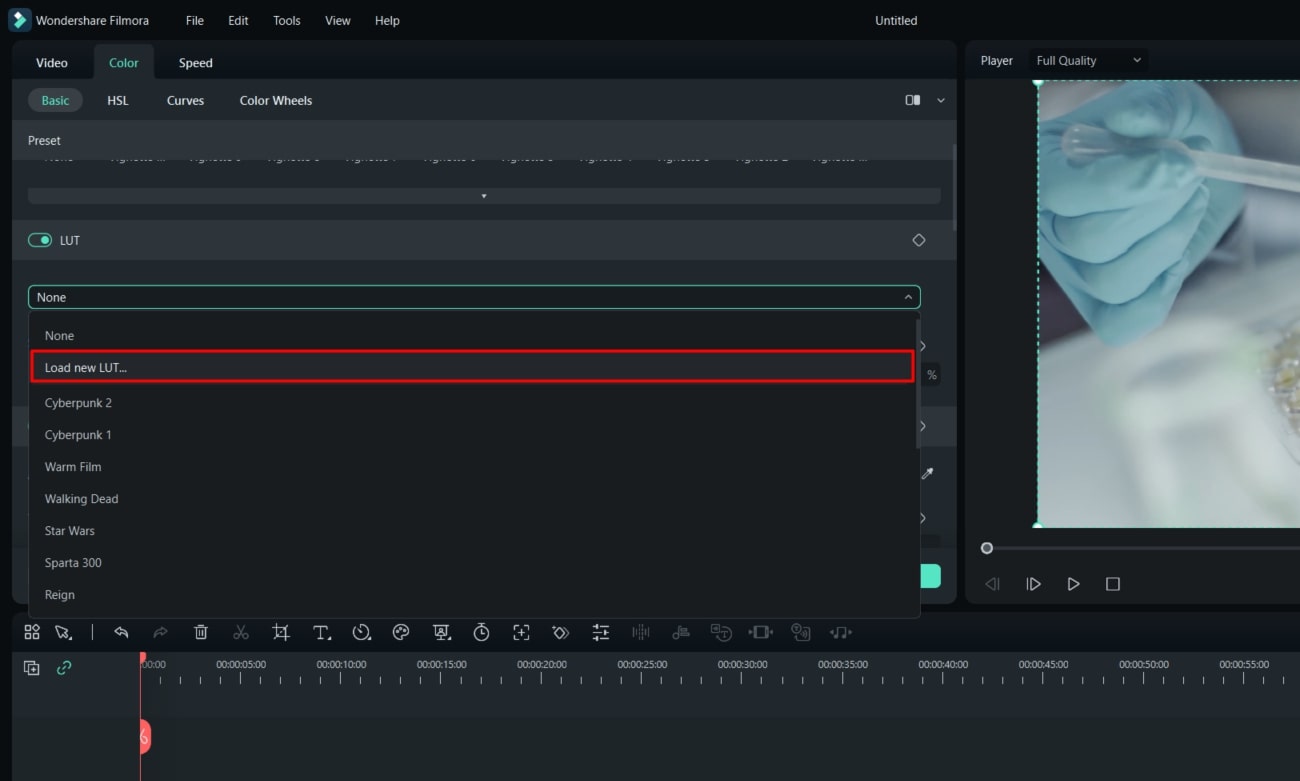
Bonus Teil: Einige der besten LUTs, die Wondershare Filmora anbietet
Bleiben Sie dran, wenn Sie nicht wissen, was Wondershare Filmora in seiner LUTs-Funktion bietet. Im Tool sind viele Filmora LUTs verfügbar, die Sie verwenden und auf Ihre Videos anwenden können. Einige der beliebtesten Video-LUTs in Filmora sind die folgenden:
1. Moody 03
Moody 03 verleiht Ihrem Video einen schönen rosafarbenen Ton und schafft eine warme und romantische Atmosphäre. Sie können diese Filmora LUT verwenden, wenn Sie Emotionen einfangen und eine weiche Stimmung erzeugen möchten. Außerdem können Sie diese LUT verwenden, wenn Sie die Farbe Rosa in Ihrem Video zum Leuchten bringen wollen.

2. GreenOrange
Die GreenOrange LUT für Filmora bringt grüne und orangefarbene Farbtöne in Ihre Inhalte. Sie eignet sich perfekt für Herbstszenen oder um einen Vintage-Look zu erzeugen. Außerdem kann sie gewöhnliches Filmmaterial in etwas Nostalgisches und Ergreifendes verwandeln.

3. Movie 2
Movie 2 ist eine einzigartige LUT, die Wondershare Filmora anbietet. Sie blendet Farben aus und fügt Ihrem Video einen Hauch von Grün hinzu. So entsteht eine cineastische und leicht altmodische Ästhetik. Sie eignet sich perfekt, um Ihren Videos einen klassischen, filmischen Charakter zu verleihen.

4. VibrantFilm
Bei VibrantFilm geht es darum, Farben in Ihre Videoinhalte zu bringen. Sie verleiht Ihrem Video Lebendigkeit und macht es zu einem echten Hingucker. Sie können diese LUT verwenden, wenn Sie Farben betonen und eine lebendige, energiegeladene Stimmung erzeugen wollen.

5. Infrared Film
Diese LUT-Voreinstellung ist vom einzigartigen Look des Infrarotfilms inspiriert. Sie bringt eine auffällige rosa Farbe in Ihr Video. Diese LUT kann mit ihrer Farbtonung etwas visuell Unverwechselbares schaffen. Sie können diese LUT auf Ihr Video anwenden, um ihm eine romantische Stimmung zu verleihen.

6. Stuck in the Dirt
Stuck in the Dirt verleiht Ihrem Video einen warmen, bräunlichen Ton. Sie verleiht Ihrem Video ein Gefühl von Staub und Dreck. Diese LUT ist perfekt für rustikale Szenen oder um Gefühle von Nostalgie und rauem Charme zu wecken. Sie ist eine großartige LUT für Außenaufnahmen.

7. Cyberpunk 1
Cyberpunk 1 verwandelt Ihr Video mit einer neonfarbenen Farbabstufung im Cyberpunk-Stil. Sie hebt rosa und blaue Farbtöne hervor. Diese LUT eignet sich perfekt für futuristische, Science-Fiction- oder nächtliche Stadtszenen. Außerdem können Sie diese Video-LUT verwenden, um Ihren Inhalten eine moderne, neonartige Atmosphäre zu verleihen.

8. Red Brown
Red Brown hebt die braunen und roten Farbtöne in Ihrem Video hervor. Sie ist ideal für Szenen mit vielen natürlichen Elementen oder um Ihrem Video eine warme, erdige Atmosphäre zu verleihen. Diese Filmora LUT eignet sich perfekt für Videos mit Herbst- oder rustikalen Themen und für Außenaufnahmen.

9. CinematicTwo
CinematicTwo ist eine Farbabstufung im cineastischen Stil (LUT). Sie verleiht Ihrem Video ein professionelles, filmähnliches Aussehen. Sie können diese LUT für Filmora verwenden, wenn Sie ein hochwertiges, cineastisches Finish anstreben. Mit dieser Filmora LUT können Sie Ihrem Video einen professionellen Farbton verleihen.

10. Contrasted Film
Contrasted Film ist eine LUT, die den Kontrast in Ihrem Video erhöht. Außerdem wird der grünliche Ton in Ihrem Videomaterial hervorgehoben. Diese LUT eignet sich perfekt für Außenszenen und verleiht ihnen einen lebendigen, kontrastreichen Look, der sich wirklich sehen lassen kann.

Fazit
Zusammenfassend lässt sich sagen, dass vor allem 3D-LUTs die moderne Inhaltserstellung revolutioniert haben. Sie bieten ein höheres Maß an Kontrolle und Komplexität bei der Farbkomposition Ihres Videos. Dies hat zu lebendigeren, dynamischeren und besseren Videoinhalten geführt. Mit Tools wie Wondershare Filmora können Sie problemlos Video-LUTs anwenden. Nutzen Sie jetzt die Macht der LUTs und erleben Sie, wie sich Ihre Inhalte verändern.
 4,7
4,7





